Mudanças entre as edições de "Cadastro de Estoque"
(Criou página com '<div style="clear: {{{clear|both}}}; margin-bottom: .5em; float: {{{align|right}}}; {{#ifeq: {{lc:{{{align|}}}}} | right | margin-left:2.5em; | {{#ifeq: {{lc:{{{align|}}}}} |...') |
|||
| Linha 3: | Linha 3: | ||
== Espécies == | == Espécies == | ||
| + | ---- | ||
| − | O Cadastro de Espécies, é feita no menu | + | O Cadastro de Espécies, é feita no menu Cadastro, Estoque, Espécies. |
| − | + | Na aba localizar, serve para você poder localizar Espécies | |
| − | + | <br>[[Arquivo:Especie.gif|link=]]<br>'''Imagem 1''': Acesso a Tela de Espécie<br> | |
| − | |||
| − | + | === Cadastro de Espécies === | |
---- | ---- | ||
| − | Para cadastrar Espécies basta clicar no botão | + | Para cadastrar Espécies basta clicar no botão "NOVO", o campo DESCRIÇÃO será liberado para o preenchimento das informações. Para confirmar as informações basta você clicar no botão "SALVAR". |
| + | <br><center>[[Arquivo:Cadastro_especie.gif|link=]]<br>'''Imagem 2''': Cadastro de Espécies<br></center> | ||
| − | + | ||
| + | === Exclusão de Espécies === | ||
---- | ---- | ||
| Linha 26: | Linha 28: | ||
Para a exclusão de uma espécie é só você ir em localizar espécie. Clique duas vezes na especie que deseja exclui-lá, depois clique em no icone excluir que está no alto da tela. | Para a exclusão de uma espécie é só você ir em localizar espécie. Clique duas vezes na especie que deseja exclui-lá, depois clique em no icone excluir que está no alto da tela. | ||
| + | |||
| + | <br><center>[[Arquivo:Exclusao_especie.gif |link=]]<br>'''Imagem 3''': Exclusão de Espécies<br></center> | ||
| Linha 34: | Linha 38: | ||
| − | + | === Novo registro === | |
---- | ---- | ||
| Linha 44: | Linha 48: | ||
| − | + | === Atualização de informações === | |
---- | ---- | ||
| Linha 58: | Linha 62: | ||
| − | + | === Exclusão de Produtos === | |
---- | ---- | ||
| Linha 83: | Linha 87: | ||
| − | + | ===Observações=== | |
---- | ---- | ||
Edição das 16h12min de 14 de agosto de 2017
Espécies
O Cadastro de Espécies, é feita no menu Cadastro, Estoque, Espécies.
Na aba localizar, serve para você poder localizar Espécies
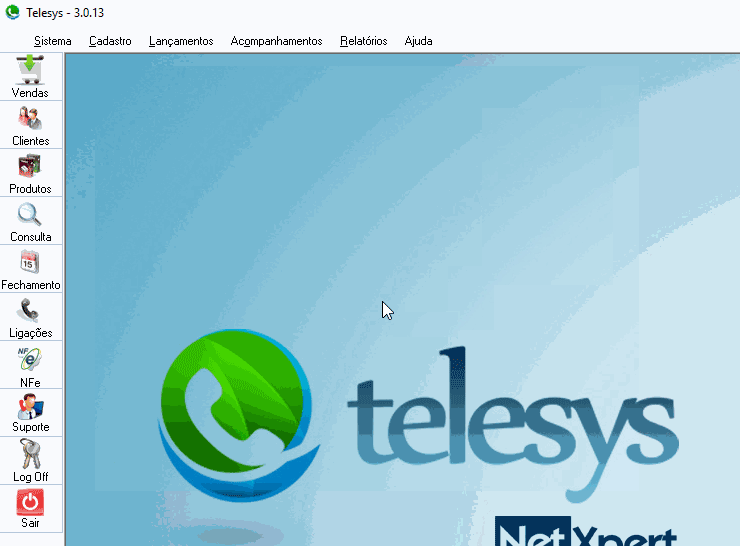
Imagem 1: Acesso a Tela de Espécie
Cadastro de Espécies
Para cadastrar Espécies basta clicar no botão "NOVO", o campo DESCRIÇÃO será liberado para o preenchimento das informações. Para confirmar as informações basta você clicar no botão "SALVAR".
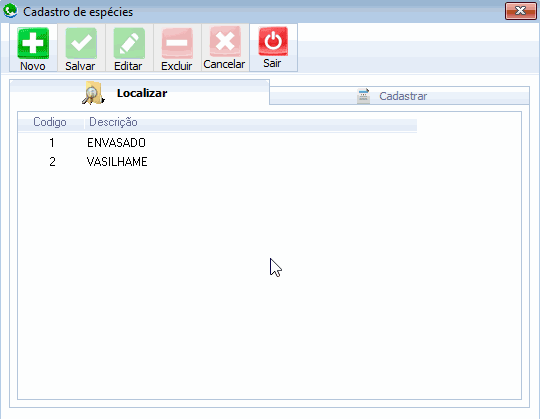
Imagem 2: Cadastro de Espécies
Exclusão de Espécies
Para a exclusão de uma espécie é só você ir em localizar espécie. Clique duas vezes na especie que deseja exclui-lá, depois clique em no icone excluir que está no alto da tela.
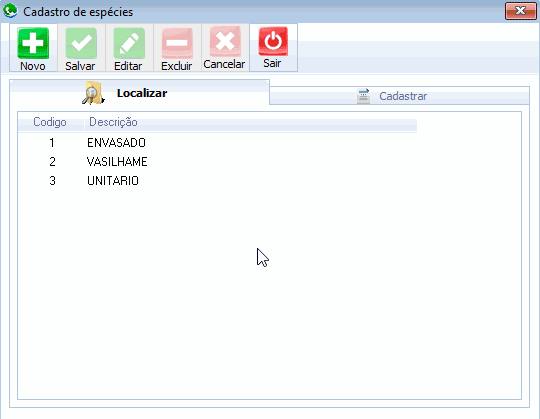
Imagem 3: Exclusão de Espécies
Produto
A manutenção dos dados cadastrais dos produtos, é feita no menu Arquivos ou no menu Relatórios, opção Produtos.
Novo registro
Na aba Geral, para efetuar o cadastro de um produto, clicar no botão “NOVO”. Os campos serão liberados para o preenchimento das informações. Para confirmar a gravação das novas informações, basta clicar no botão “INSERIR”.
No campo "Valor", sugerimos que coloque o maior preço de venda, pois esse valor pode ser mudado na hora do lançamento do pedido, se autorizar na opção desconto máx.
Ao inserir um registro de produto, o sistema automaticamente cria um registro de vasilhame correspondente (com o mesmo código e descrição do produto), caso ele ainda não exista. A quantidade do vasilhame no estoque é definida através do campo "Qtd. Vasilhame".
Atualização de informações
Para atualizar as informações de algum produto, é necessário encontra-lo dentro da base de dados. Para isso, entre com o nome do produto no campo Produto (Localizar Produto). Escolher a opção de busca, clicando no botão de pesquisa (Lupa).
A relação de produtos encontrados será listada no quadro.
Escolha o produto dentro do quadro clicando em seu nome e as informações serão enviadas para os campos de edição, na parte de cima.
Atualize as informações e clique no botão “ALTERAR”.
Ao alterar o campo "Qtd. Vasilhame" de um registro de produto, o sistema automaticamente atualiza a quantidade do vasilhame correspondente no estoque.
Exclusão de Produtos
Para a exclusão de um produto segue o mesmo procedimento de atualização, porém, ao escolher o produto no quadro, clique no botão “EXCLUIR”, lembrando que se houver algum lançamento não será possível a exclusão.
Observação: Ao excluir um registro de produto, o sistema não exclui automaticamente o vasilhame correspondente.
Estoque Minimo - quantidade minima para estoque do produto, quando o estoque minimo é atingido o sistema passa a exibir uma mensagem na tela de venda toda vez que o produto é lançado.
Impostos - Na aba Impostos, você tem a opção de colocar Dados para ECF, Tributação e outras opções para o produto.
Desconto Max. - é o valor máximo de desconto (a partir da versão 1.12 esse campo é em R$) que o produto pode ter na hora da venda.
Outros - Na aba Outros, você te a opção de colocar o peso líquido, peso bruto, MVA, Código Anp, a Classificação do produto e a opção de incluir descrição adicional na emissão de NFE
"Atenção a partir da versão 1.12 o sistema não deixa vender produto com estoque negativo"
Observações
1) Se existir alguma venda relacionada ao produto, o mesmo não poderá ser excluído da base de dados.
2) Os campos Qtd., Última Compra e Estoque, são preenchidos automaticamente ao entrar com a nota fiscal de compra.
3) Cálculo Centro de Custo é se o produto vai fazer parte do Índice de Custo.